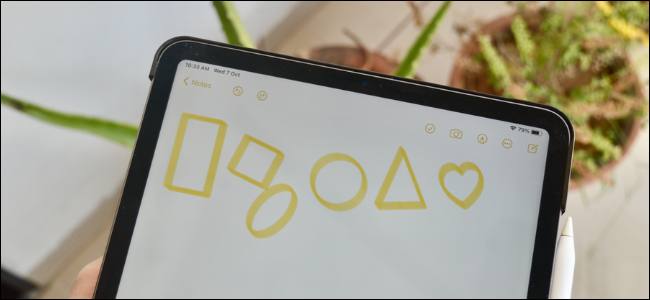
Cuando esté tomando notas escritas a mano en su iPad , es posible que desee dibujar formas. Pero, ¿y si no eres bueno dibujando? Aquí se explica cómo dibujar formas perfectas en su iPhone o iPad con la aplicación Apple Notes.
La función de reconocimiento de formas está disponible en la aplicación Notes en iPhone y iPad con iOS 14, iPadOS 14 y versiones posteriores. Funciona con el Apple Pencil y su dedo, por lo que también puede usarlo en el iPhone.
Y al estilo clásico de Apple, la función de reconocimiento de formas es obvia y confusa. Una vez que aprenda a usarlo, pasará a la categoría obvia.
Para comenzar, abra la aplicación «Apple Notes» en su iPhone o iPad (después de actualizar al último sistema operativo ).

Aquí, toque el botón «Nueva nota» para crear una nueva nota.

Elija el icono «Lápiz» para entrar en el modo de dibujo.
![]()
Ahora, elija el «Bolígrafo», «Lápiz» o el «Resaltador» del kit de herramientas Lápiz.
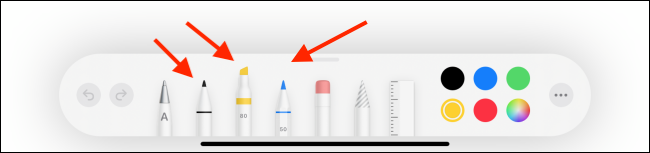
Una vez que se selecciona la herramienta, comience a dibujar la forma. Empiece fácil, pruebe con una caja o un círculo. Cuando haya terminado de dibujar, simplemente haga una pausa por un segundo.
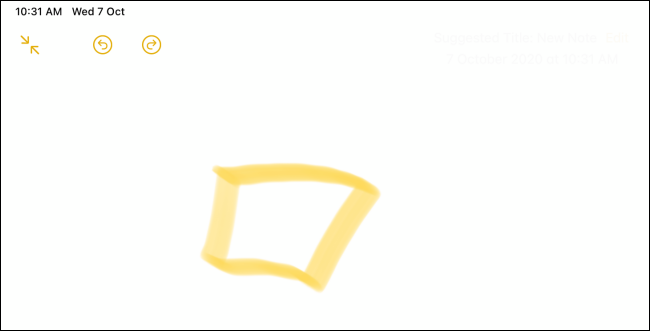
Es la pausa que inicia la función «Reconocimiento de formas». La aplicación Apple Notes convertirá automáticamente su dibujo en una forma perfecta.
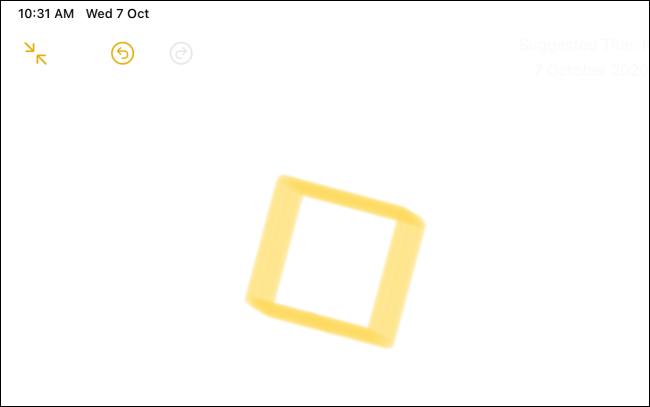
Como mencionamos anteriormente, esta función también funciona en el iPhone. El proceso es el mismo. Aún necesita hacer una pausa después de completar la forma. Pero aquí puedes dibujar con el dedo.
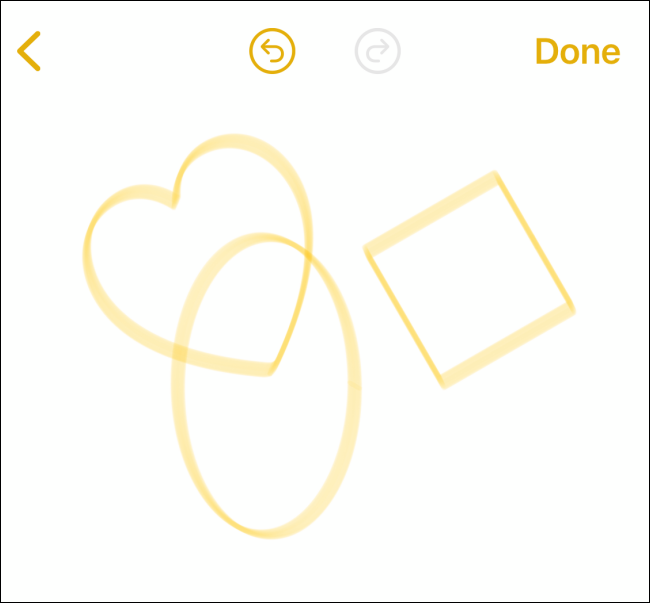
Aquí están todas las formas compatibles con la función de reconocimiento de formas en la aplicación Notas en iPhone y iPad:
- Círculos
- Cuadrados y rectángulos
- Elipses
- Corazones
- Líneas y líneas con puntas de flecha.
- Arcos y arcos con puntas de flecha
- Globos de texto
- Estrellas
- triangulos
- Pentágonos
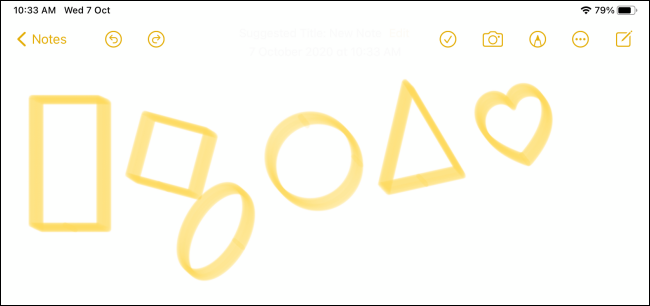
¿Te gusta usar la aplicación Apple Notes? Aquí hay cuatro formas de crear rápidamente una nota en su iPhone o iPad .


